Tentamen i Datorstöd för textbehandling, NA1060, lördagen den 6 maj 2000 kl 8 13 med lösningsidéer
|
|
|
- Martin Nyberg
- för 8 år sedan
- Visningar:
Transkript
1 IPLab, Nada, KTH och SU 6 maj Tentamen i, NA1060, lördagen den 6 maj 2000 kl 8 13 med lösningsidéer Hjälpmedel: räknedosa Fråga om något verkar oklart. Poäng för nöjaktigt löst uppgift anges inom parentes. Av 43 möjliga poäng ger 22 säkert betyg G och 33 säkert betyg VG. Skriv lösningar till olika uppgifter på separata papper. 1 (6) Förklara följande, huvudsakligen typografiska, begrepp (komplettera gärna med exempel) (Varje utelämnad eller felaktig förklaring ger 1 p avdrag, dock totalt minst 0 p) a. bindeblank b. cicero c. ligatur d. PNG e. pica f. RGB g. semikolon h. snabel-a i. tilde 2a (3) 2b (2) 2c (2) 3a (4) (Typografi och skrivregler) Det finns en mängd slags horisontella streck. Ange för var och en av följande hur det ser ut, hur det används och hur man lägger in det i texten: kort streck, halvlångt streck, hellångt streck, understreck, understruken text, genomstruken text, avstavningsanvisning och hårt bindestreck. Det finns två olika sätt att typografiskt markera nytt stycke. Vilka? Ange tumregler för var man placerar sidbyte. (Macintosh) Programmenyn kan visas på många olika sätt, två illustreras här. Vad innehåller programmenyn? Vad händer om jag klickar på och ger kommandot kommando-q. Vad händer om jag drar och släpper på i programmenyn? Vad 3b (2) händer om jag dubbelklickar på? Med kommando-skift-3 skapar man en fil som innehåller en bild av bildskärmen, en s.k. skärmdump. Hur mycket plats tar en sådan skärmdump
2 IPLab, Nada, KTH och SU 6 maj (räknat i byte) av en skärm med 1024x768 bildpunkter och 72 bildpunkter per tum. 4a (3) (MSWord) Nedan visas några steg i uppgiften att skapa en anfang. Beskriv hur man gör för att komma mellan de olika lägena och varför. 4b (3) 5a (3) 5b (2) Hur lägger man in horisontella linjer mellan vissa stycken? Det är ibland problematiskt att flytta eller ändra sådana linjer. Varför? (Internet) Normalt kan man med en webbläsare hämta godtycklig fil som ligger i en»webbmapp» (ofta mappen public_html). Ibland visas innehållet i webbläsarens fönster och ibland överlämnas filen till ett annat program som visar innehållet i ett av sina fönster. Vad bestämmer vilken metod som används och hur kan man påverka detta? I e-brev finns ibland delar i brevhuvudet som märks med»cc» respektive»bcc». Hur används dessa delar av brevhuvudet?
3 IPLab, Nada, KTH och SU 6 maj c (3) 6a (2) Diskutera egenskaper hos en webbplats som påverkar dess överskådlighet. (Granskning) Antag att en text ser ut så här: När jag skriver»skall» följt av ett blanktecken visas: 6b (3) 7a (3) 7b (2) Vilken funktion i MSWord genomför denna förändring? Hur kan man i MSWord få hjälp att upptäcka ord som står i stavningskontrollens ordlista men som man inte vill använda: t.ex. fader när man konsekvent vill skriva pappa. I Cedergren S-Eklundh talas det dels om»en språklig sökfunktion», dels om»språkliga redigeringsfunktioner». Vad avses? Vilka funktioner finns i MSWord som är lite åt samma håll? (Datorstött samarbete) Vad är»datorstött samarbete» (eng. CSCW)? Beskriv och avgränsa området och ange några centrala frågeställningar. Berätta om de funktioner i MSWord som har med datorstöd för samarbete att göra. Lycka till!
4 IPLab, Nada, KTH och SU 6 maj a. bindeblank Tecken för ordmellanrum där raden ej får brytas. I MSWord kan bindeblank infogas med alternativ+blanktecken och är 1/4 fyrkant bred oberoende av eventuell marginaljustering. b. cicero Typografisk längdmåttsenhet=12 punkter 12/2600 m. Används i den icke-anglosaxiska världen. c. ligatur Tecken som är sammansatt av flera sammanskrivna tecken, t.ex. fi och fl. Används numera för att det är snyggt, tidigare också för att göra sättningen snabbare. d. PNG Bildlagringsformat liknande GIF. e. pica Typografisk längdmåttsenhet=12 points 12/72,27 tum. Används i den anglosaxiska världen. f. RGB Ett i datorer vanligt sätt att ange färger. Mängden rött (R), grönt (G) och blått (B) anges som tal 0 255, där 0, 0, 0 betyder svart och 255, 255, 255 betyder vitt. Ibland skrivs detta sedecimalt (hexadecimalt, med basen 16, man använder A F som siffror med värdena 10 15). 051AFF betyder då 5 enheter rött, 26 enheter grönt och 255 enheter blått. g. semikolon Tecknet»;» som används som ett mellanting mellan komma och punkt, ungefär som tankstreck. h. snabel-a Tecknet»@» som används i e-postadresser (srom@nada.kth.se) och tidigare mest i engelska i betydelsen»at» som i»3 lb 6 s per lb». i. tilde Tecknet»~» som används i webadresser för att ange någons hemkatalog ( och som diakritiskt tecken bl.a. i»ñ». 2a Slag av horisontella streck. kort streck - tangenten bindestreck halvlångt streck alternativ + bindestreck hellångt streck alternativ + skift + bindestreck Används som bindestreck i vissa sammansatta ord och mellan delar i beteckning såsom Används som tillstreck (kl. 8 12), tankstreck (hon vill inte i dagsläget säga mer), minustecken ( 17+4) m.m. Används som tankstreck i engelska (utan omgivande blanka). understreck _ skift + bindestreck Används i datorsammanhang för mellanrum där blank ej är tillåtet (anna_ek@hemma.se). understruken text viktigt teckenegenskap som kan ställas in med Format>Tecken, verktygsknappen u, kommando+u m.fl. sätt Används för att markera viktig text vilket dock hellre görs med kursiv.
5 IPLab, Nada, KTH och SU 6 maj genomstruken text inaktuellt avstavningsanvisning eller - hårt bindestreck - eller teckenegenskap som kan ställas in med Format>Tecken kommando + bindestreck eller via avstavningsverktyget kommando + skift + bindestreck Används bl.a. för att markera inaktuell text. Syns normalt ej. Visas som med Visa specialtecken och som bindestreck följt av radbyte när ordet avstavas. Markerar en punkt där avstavning är lämplig. Syns normalt som bindestreck men visas som med Visa specialtecken. Markerar ett bindestreck som ej direkt får följas av radbyte ( ). 2b 2c 3a 3b Markera med förstaradsindrag ungefär lika stort som eller något större än brödtextens grad eller markera med extra avstånd över stycke. Blanda inte dessa sätt. Skapa helst inte avståndet mellan stycken med blankrad (tomt stycke) eftersom detta är svårt att styra med formatmallar. Man väljer förstås marginalstorlek. Kapitelrubrik kan stå överst på ny (höger)sida. Man lämnar inte rubrik eller första rad ensam nertill på sida eller sista rad ensam upptill (s.k. horungar). Sidans sista rad ska helst inte vara avstavad. Man bryter inte omedelbart efter rubrik. Man bryter ej mellan figur och figurtext e.d. och en figur ska finnas på samma uppslag som text om figuren. I MSWord kan man själv lägga in sidbyte med Infoga>Brytning>Sidbrytning och ställa in horungekontroll med»kontrollera ensamma rader». Man kan ge stycke egenskaperna»sidbyte före»,»håll ihop rader» som innebär att sidan ej bryts i stycket och»håll ihop med nästa» som innebär att sidan ej bryts omedelbart efter stycket. Programmenyn innehåller de öppna programmen med en markering (bock) för det aktiva. Överst finns möjlighet att gömma fönstren för det aktiva programmet, gömma fönstren för alla öppna men icke-aktiva program eller visa alla programs fönster. T.h. visas programmenyn i»avriven» form med symboler för alla öppna program. (När bilden togs var programmet Photoshop öppet utöver programmen i programmenyn t.v.) När jag klickar på symbolen för MSWord aktiveras det programmet. Det aktiva programmet avslutas med kommando-q. När jag släpper symbolen för ett dokument på symbolen för ett program försöker programmet öppna dokumentet. Här öppnar Netscape Communicator Pagespinner-dokumentet index.html och visar det som en webbsida. När jag dubbelklickar (öppnar) ett dokument öppnas det av dokumentets program, i det här fallet Pagespinner, och vi kan redigera HTML-koden. Bilden har 1 024x768= bildpunkter. Den kan alltså ses som uppbyggd av detta antal små kvadrater med varsin färg ordnade i 768 rader med
6 IPLab, Nada, KTH och SU 6 maj bildpunkter i varje rad. Moderna datorer har färgskärmar där varje färg lagras som 3 bytes med vardera värdena (se uppgift 1f). Det behövs alltså 1 024x768x3 byte= byte. Detta är ungefär 2,3 Mbyte motsvarande utrymmet på två disketter. 4a 4b Det finns en funktion Format>Anfang som inte ger lika mycket kontroll som nedanstående metod. Markera A:et och välj lämplig grad. Avståndet mellan rad 1 och rad 2 ökar eftersom radavstånd»enkelt» är inställt från början och plats reserveras för understaplar i A:ets stora grad. Ändra radavståndet till»exakt 14p» t.ex., för att radavståndet ska vara lika i hela stycket. Sänk A:et med 14 p (radavståndet) så att dess baslinje står på andra radens baslinje. Lägg in ett radbyte och ett tabulatortecken efter»bredvid» i slutet av rad 1 för att placera andra radens början så att den inte överlappar anfangen utan linjerar med»lice» in. Raden flyttar till nästa tabulatorläge som finns i stycket. Dessa tecken kan behöva flyttas om layouten ändras. Flytta eller lägg in så att det ligger ett vänstertabulatorläge i lämplig position. Det finns alternativa metoder såsom att använda tabulator med linjeutföring, en följd understreck eller en bild av en linje. Den grundläggande metoden är dock att använda styckeegenskapen»kantlinje». För en följd stycken kan man ange om det ska vara kantlinje före följden, efter följden eller mellan styckena i följden. (Man kan också ange kantlinjer på sidorna.) Man kan styra kantlinjernas tjocklek, linjetyp, färg samt avstånd från texten. Avstånd mellan kantlinjen och omgivningen styrs med styckeegenskaperna avstånd över och avstånd under. Det går inte att på en utskrift eller på skärmen se till vilket stycke en kantlinje hör utan att inspektera de olika styckenas egenskaper. Det går heller inte att direkt se om ett avstånd över en linje är avstånd mellan övre stycket och linjen under, avstånd efter övre stycket, avstånd över undre stycket, avstånd mellan undre stycket och linje över eller en kombunation av dessa. Linjer över och under en följd av stycken läggs över det första resp. under det sista stycket i en följd som har samma kantlinjeinställningar (och det tycks vara svårt att beskriva vad som menas med»samma kantlinjeinställningar»). Exempel: Av sju stycken i rad saknar stycke 1 och stycke 7 kantlinjer och övriga har samma inställning av kantlinje över och under. Då blir det kantlinje över stycke 2 och under stycke 6. Om kantlinjeegenskapen tas bort från stycke 4 blir det kantlinje under stycke 3 och över stycke 5 eftersom stycke 2 stycke 3 och stycke 5 stycke 6 då blir två separata följder av stycken med samma kantlinjeegenskaper som vardera ska ha kantlinje över och under. stycke 1 stycke 2 stycke 3 stycke 4 stycke 5 stycke 6 stycke 7 stycke 1 stycke 2 stycke 3 stycke 4 stycke 5 stycke 6 stycke 7
7 IPLab, Nada, KTH och SU 6 maj a Detta styrs av egenskaper hos filen och av hur webbläsaren är inställd. Filen har ett namntillägg,.html,.htm,.pdf o.d. och Machintosh-filer har dessutom två kategoriseringar (creator-kod och type-kod; creator-koden identifierar det program som öppnas när man dubbelklickar filens symbol). Webbservern (det program som skickar den fil som webbläsaren ber om ger också varje fil en Mime-typ (enligt inställningar i webbservern). Webbläsaren ställs in att för olika kombinationer av egenskaper enligt ovan att öppna filen i webbläsaren, lämna filen till en»insticksmodul» som visar filen i ett webbläsarfönster eller lämna över filen till ett annat program som öppnar filen i ett eget fönster. I Netscape Communicator görs inställningarna i Edit>Preferences>Navigator>Applications: 5b 5c 6a 6b Här visas inställningen för PDF-filer. Filer som kommer med Mime-typen application/pdf eller med tillägget pdf gör att insticksmodulen PDFWiewer startas. Den använder programmet Acrobat (eller Acrobat Reader) för att visa PDF-filen i webbläsarens fönster.»to»,»cc» och»bcc» är alla mottagarfält; de mottagare som räknas upp i fälten får brevet.»cc» står för carbon copy. Dessa mottagare får brevet för kännedom.»bcc» står för blind carbon copy. Övriga mottagare får ej veta vilka mottagare som angivits i detta fält. Se kursmaterialet. Förändringen görs av Autokorrigering. Välj Verktyg>Autokorrigering>Autokorrigering och fyll i»fader» i rutan»ersätt» och»pappa» i rutan»med». I artikeln kan»en språklig sökfunktion» beskriva den text som söks också med språkliga begrepp såsom ordklass, satsdel, konstruktionstyp, betydelsegrupp (synonym till) e.d. Det är ett spännande område att utveckla sådana funktioner. I artikeln kan»språkliga redigeringsfunktioner» beskriva transformationer av en text med begrepp som ovan, t.ex.»ändra markerad text i presens till imperfektum». Många funktioner i MSWord kan användas för enkla sådana funktioner: stavningskontroll, avstavning, autokorrigering, grammatikkontroll (saknas för svenska i MSWord 98), sök och ersätt m.m.
8 IPLab, Nada, KTH och SU 6 maj a 7b Se kursmaterialet kommentarer Kommentarer kan knytas till en del av texten utan att ingå i texten. Till varje kommentar knyts namn och tidpunkt versioner Versioner är ögonblicksbilder under redigering av ett dokument som lagras i samma fil. spåra ändringar Spåra ändringar loggar filens redigering men namn och tidpunkt för varje ändring. Ändringarna kan redigeras: ignoreras eller accepteras. sammanfoga dokument Ändringar i förhållande till en ursprungsfil gjorda i olika filer sammanställs i en fil. skicka till Ett MSWord startar e-postprogrammet med ett tomt brev med dokumentet som bilaga. prenumerera/publicera Fungerar bara med vissa program (huvudsakligen från Microsoft) och innebär att flera dokument delar på en dokumentdel så att om delen ändras av något av programmen i något av dokumenten blir ändringen tillgänglig i övriga dokument. jämför dokument Skillnaderna mellan dokument markeras skydda dokument Ett dokument kan ställas in så att endast vissa typer av ändringar kan göras utan lösenord: infoga kommentarer, spåra ändringar, fylla i blankettrutor. Dessutom finns funktioner utanför MSWord som också har med samarbete att göra såsom fildelning och e-post.
Tentamen i Datorstöd för textbehandling, NA1060, lördagen den 12 maj 2000 kl 8 13 med lösningsidéer
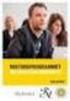 IPLab, Nada, KTH och SU 12 maj 2001 1 Tentamen i, NA1060, lördagen den 12 maj 2000 kl 8 13 med lösningsidéer Hjälpmedel: räknedosa Fråga om något verkar oklart. Poäng för nöjaktigt löst uppgift anges inom
IPLab, Nada, KTH och SU 12 maj 2001 1 Tentamen i, NA1060, lördagen den 12 maj 2000 kl 8 13 med lösningsidéer Hjälpmedel: räknedosa Fråga om något verkar oklart. Poäng för nöjaktigt löst uppgift anges inom
Tentamen i Datorstöd för textbehandling, NA1060, lördagen den 4 maj 2002 kl 8 13
 IPLab, Nada, KTH och SU 4 maj 2002 1 i, NA1060, lördagen den 4 maj 2002 kl 8 13 Hjälpmedel: räknedosa Fråga om något verkar oklart. Poäng för nöjaktigt löst uppgift anges inom parentes. Av 43 möjliga poäng
IPLab, Nada, KTH och SU 4 maj 2002 1 i, NA1060, lördagen den 4 maj 2002 kl 8 13 Hjälpmedel: räknedosa Fråga om något verkar oklart. Poäng för nöjaktigt löst uppgift anges inom parentes. Av 43 möjliga poäng
ATT GÖRA WEBBSIDOR. Frivillig labb
 Numerisk analys och datalogi KTH 100 44 Stockholm Kerstin Frenckner, tel 790 7143, e-post kfrenck@nada.kth.se 2D1339 Programkonstruktion Hösten 2001 Datorintroduktion Frivillig labb ATT GÖRA WEBBSIDOR
Numerisk analys och datalogi KTH 100 44 Stockholm Kerstin Frenckner, tel 790 7143, e-post kfrenck@nada.kth.se 2D1339 Programkonstruktion Hösten 2001 Datorintroduktion Frivillig labb ATT GÖRA WEBBSIDOR
Eva Ansell Ulrika Nilsson WORD 2008 MICROSOFT. för Mac
 Eva Ansell Ulrika Nilsson MICROSOFT WORD 2008 för Mac 1. Introduktion till Word 2008 för MAc A. Docendo-pedagogiken...6 B. Hämta övningsfiler...7 C. Starta programmet...8 D. Avsluta programmet...8 E. Programfönstret...9
Eva Ansell Ulrika Nilsson MICROSOFT WORD 2008 för Mac 1. Introduktion till Word 2008 för MAc A. Docendo-pedagogiken...6 B. Hämta övningsfiler...7 C. Starta programmet...8 D. Avsluta programmet...8 E. Programfönstret...9
Hur du gör ditt Gilles hemsida - en liten hjälp på vägen
 Hur du gör ditt Gilles hemsida - en liten hjälp på vägen Sidan 2 - Logga in Sidan 3 - Uppbyggnad av en sida Sidan 4 - Infoga länk Sidan 5 - Infoga bilaga Sidan 6 - Infoga bild Sidan 7-8 Vad betyder knapparna
Hur du gör ditt Gilles hemsida - en liten hjälp på vägen Sidan 2 - Logga in Sidan 3 - Uppbyggnad av en sida Sidan 4 - Infoga länk Sidan 5 - Infoga bilaga Sidan 6 - Infoga bild Sidan 7-8 Vad betyder knapparna
Microsoft Word 2000 Grunder
 Kapitel 1 Introduktion till Microsoft Word 2000 1 Läs detta först.......................................... 1-1 1.1 Mål.............................................. 1-2 1.2 Förkunskaper......................................
Kapitel 1 Introduktion till Microsoft Word 2000 1 Läs detta först.......................................... 1-1 1.1 Mål.............................................. 1-2 1.2 Förkunskaper......................................
LATHUND PUBLISHER 2000
 LATHUND PUBLISHER 2000 RXK Läromedel AB, Riddarplatsen 36 Plan 7 177 30 Järfälla Tel: 08-580 886 00, Fax: 08-580 259 40 www.rxk.se, e-post: info@rxk.se Detta material är författat av RXK Läromedel AB.
LATHUND PUBLISHER 2000 RXK Läromedel AB, Riddarplatsen 36 Plan 7 177 30 Järfälla Tel: 08-580 886 00, Fax: 08-580 259 40 www.rxk.se, e-post: info@rxk.se Detta material är författat av RXK Läromedel AB.
Acrobat 9. Adobe. Grundkurs
 Acrobat 9 Adobe Grundkurs Innehållsförteckning 1 Vad är Acrobat 9?...5 Kort om programmet... 5 Användningsområden... 6 Vad är PDF lite teori... 7 Starta och stänga Acrobat 9... 8 Starta programmet... 8
Acrobat 9 Adobe Grundkurs Innehållsförteckning 1 Vad är Acrobat 9?...5 Kort om programmet... 5 Användningsområden... 6 Vad är PDF lite teori... 7 Starta och stänga Acrobat 9... 8 Starta programmet... 8
Välj bort om du vill. 96 Internet och e-post. 2. Mail-programmet finns i datorn. 1. Skriv mail i sökrutan. Windows Live Mail i Aktivitetsfältet.
 Välj bort om du vill Om du är nöjd med att ha din e-post på nätet, kan du lugnt hoppa över detta avsnitt. Har du tid och tycker att det är roligt, kan du testa att använda e-postprogrammet Windows Live
Välj bort om du vill Om du är nöjd med att ha din e-post på nätet, kan du lugnt hoppa över detta avsnitt. Har du tid och tycker att det är roligt, kan du testa att använda e-postprogrammet Windows Live
Dags att skriva uppsats?
 Dags att skriva uppsats? Grundkurs i Word 2010 SDM Studentdatorutbildning vid Malmö högskola Att skriva i Word! 1 Börja skriva/skapa ditt dokument- något att tänka på 1 Spara ditt dokument 1 Bra att veta
Dags att skriva uppsats? Grundkurs i Word 2010 SDM Studentdatorutbildning vid Malmö högskola Att skriva i Word! 1 Börja skriva/skapa ditt dokument- något att tänka på 1 Spara ditt dokument 1 Bra att veta
2009-08-20. Manual för Typo3 version 4.2
 2009-08-20 Manual för Typo3 version 4.2 1 2 Innehåll: 1. Allmänt 4 2. Grunderna i Typo3 5 2.1 Knappar 5 2.2 Inloggning 5 2.3 Den inledande vyn 6 2.4 Sidträdet 7 3. Sidor 8 3.1 Skapa en ny sida 8 3.1.1
2009-08-20 Manual för Typo3 version 4.2 1 2 Innehåll: 1. Allmänt 4 2. Grunderna i Typo3 5 2.1 Knappar 5 2.2 Inloggning 5 2.3 Den inledande vyn 6 2.4 Sidträdet 7 3. Sidor 8 3.1 Skapa en ny sida 8 3.1.1
Bilaga 2. Layoutstöd för examensarbeten och uppsatser
 Bilaga 2 Layoutstöd för examensarbeten och uppsatser Lärstöd Karlstads universitetsbibliotek ht 2007 Layoutstöd examensarbeten och uppsatser ht -07 Innehåll 1. Inledning...1 1.1 Dispositon...2 2. Om omslag...3
Bilaga 2 Layoutstöd för examensarbeten och uppsatser Lärstöd Karlstads universitetsbibliotek ht 2007 Layoutstöd examensarbeten och uppsatser ht -07 Innehåll 1. Inledning...1 1.1 Dispositon...2 2. Om omslag...3
Dokumentmall i Word för uppsatser i franska och italienska
 Dokumentmall i Word för uppsatser i franska och italienska Installation av mallen På en PC För att mallen ska kunna sparas på rätt ställe behöver datorn vara inställd på att visa dolda filer och mappar.
Dokumentmall i Word för uppsatser i franska och italienska Installation av mallen På en PC För att mallen ska kunna sparas på rätt ställe behöver datorn vara inställd på att visa dolda filer och mappar.
Innehållsförteckning. Kurs i MS Office 2010-2013 våren 2013 Word
 Kurs i MS Office 2010-2013 våren 2013 Word Innehållsförteckning Office 2013 Översikt... 2 Introduktion till Office 2013 Sv... 2 Gränssnitt med menyflikar... 2 ARKIV fliken Backstage vyn... 2 Flytta/ändra
Kurs i MS Office 2010-2013 våren 2013 Word Innehållsförteckning Office 2013 Översikt... 2 Introduktion till Office 2013 Sv... 2 Gränssnitt med menyflikar... 2 ARKIV fliken Backstage vyn... 2 Flytta/ändra
Kom igång. Readyonet Lathund för enkelt admin. Logga in Skriv in adressen till din webbsida följt av /login. Exempel: www.minsajt.
 Kom igång Logga in Skriv in adressen till din webbsida följt av /login. Exempel: www.minsajt.se/login Nu dyker en ruta upp på skärmen. Fyll i ditt användarnamn och lösenord och klicka på "logga in". Nu
Kom igång Logga in Skriv in adressen till din webbsida följt av /login. Exempel: www.minsajt.se/login Nu dyker en ruta upp på skärmen. Fyll i ditt användarnamn och lösenord och klicka på "logga in". Nu
FrontPage Express. Ämne: Datorkunskap (Internet) Handledare: Thomas Granhäll
 FrontPage Express I programpaketet Internet Explorer 4.0 och 5.0 ingår också FrontPage Express som installeras vid en fullständig installation. Det är ett program som man kan använda för att skapa egna
FrontPage Express I programpaketet Internet Explorer 4.0 och 5.0 ingår också FrontPage Express som installeras vid en fullständig installation. Det är ett program som man kan använda för att skapa egna
ORDBEHANDLIG MED OPEN OFFICE.ORG...2 PRINCIPER...2 STARTA PROGRAMMET...2 ARBETSINSTÄLLNINGAR...2
 MED OPEN OFFICE 1 ORDBEHANDLIG MED OPEN OFFICE.ORG...2 PRINCIPER...2 STARTA PROGRAMMET...2 ARBETSINSTÄLLNINGAR...2 Marginaler...2 Sidnumrering...2 Och sedan Infoga/Fältkommando/Sidnummer...3 Radavstånd...3
MED OPEN OFFICE 1 ORDBEHANDLIG MED OPEN OFFICE.ORG...2 PRINCIPER...2 STARTA PROGRAMMET...2 ARBETSINSTÄLLNINGAR...2 Marginaler...2 Sidnumrering...2 Och sedan Infoga/Fältkommando/Sidnummer...3 Radavstånd...3
Lösningsidéer till Tentamen i Text- och bildbehandling (2D1378) fredagen den 24 oktober 2003, kl. 8 13
 IPLab, Nada, KTH och SU 2003-10-24 sida 1 till Tentamen i Text- och bildbehandling (2D1378) fredagen den 24 oktober 2003, kl. 8 13 Hjälpmedel: räknedosa Fråga om något verkar oklart. Ange tydligt på omslaget
IPLab, Nada, KTH och SU 2003-10-24 sida 1 till Tentamen i Text- och bildbehandling (2D1378) fredagen den 24 oktober 2003, kl. 8 13 Hjälpmedel: räknedosa Fråga om något verkar oklart. Ange tydligt på omslaget
Instruktioner till övningen som börjar på nästa sida
 Instruktioner till övningen som börjar på nästa sida Övningen innehåller det grundläggande som du måste kunna för att klara Word. Varje stycke ska vara formaterat så som det står i stycket. Under varje
Instruktioner till övningen som börjar på nästa sida Övningen innehåller det grundläggande som du måste kunna för att klara Word. Varje stycke ska vara formaterat så som det står i stycket. Under varje
Ellibot 1.0. Interaktivmedia Content Management System. Publicera för webben
 Ellibot 1.0 Interaktivmedia Content Management System Publicera för webben Innehåll Logga in 3 Skapa en ny webbsida 4 o Publicering 5 o Information 5 o Standardfiler 6 o Innehåll 7 Hur man skapar en länk
Ellibot 1.0 Interaktivmedia Content Management System Publicera för webben Innehåll Logga in 3 Skapa en ny webbsida 4 o Publicering 5 o Information 5 o Standardfiler 6 o Innehåll 7 Hur man skapar en länk
Grunderna i Word. Identifiera gränssnittsobjekt som du kan använda för att utföra vanliga uppgifter.
 Grunderna i Word Word är ett effektivt ordbehandlings- och layoutprogram, men för att kunna använda det på bästa sätt måste du först förstå grunderna. I de här självstudierna beskrivs vissa av de aktiviteter
Grunderna i Word Word är ett effektivt ordbehandlings- och layoutprogram, men för att kunna använda det på bästa sätt måste du först förstå grunderna. I de här självstudierna beskrivs vissa av de aktiviteter
ORDBEHANDLIG MED MICROSOFT WORD... 2 PRINCIPER... 2 STARTA PROGRAMMET... 2 ARBETSINSTÄLLNINGAR...
 MED MICROSOFT WORD 1 ORDBEHANDLIG MED MICROSOFT WORD... 2 PRINCIPER... 2 STARTA PROGRAMMET... 2 ARBETSINSTÄLLNINGAR... 2 Marginaler... 2 Sidnumrering... 2 Radavstånd... 3 VISNINGSLÄGEN... 3 SPARA DOKUMENT...
MED MICROSOFT WORD 1 ORDBEHANDLIG MED MICROSOFT WORD... 2 PRINCIPER... 2 STARTA PROGRAMMET... 2 ARBETSINSTÄLLNINGAR... 2 Marginaler... 2 Sidnumrering... 2 Radavstånd... 3 VISNINGSLÄGEN... 3 SPARA DOKUMENT...
Innehåll. Läs detta först. Kapitel 1 Repetition. Word 2003 Advanced
 Word 2003 Advanced Innehåll Läs detta först 1 Kursens mål... VII 2 Kursmaterialets uppläggning... VII 3 Kursmaterialets utformning... VIII 4 Installation av övningsfi ler... VIII 5 Facit... IX 6 Innehåll
Word 2003 Advanced Innehåll Läs detta först 1 Kursens mål... VII 2 Kursmaterialets uppläggning... VII 3 Kursmaterialets utformning... VIII 4 Installation av övningsfi ler... VIII 5 Facit... IX 6 Innehåll
Word-guide Introduktion
 Word-guide Introduktion På det kognitionsvetenskapliga programmet kommer du läsa kurser inom flera olika vetenskapsområden och för varje vetenskapsområde finns ett speciellt sätt att utforma rapporter.
Word-guide Introduktion På det kognitionsvetenskapliga programmet kommer du läsa kurser inom flera olika vetenskapsområden och för varje vetenskapsområde finns ett speciellt sätt att utforma rapporter.
12 Webb och kurshemsidor
 12 Webb och kurshemsidor Många lärare använder sig av kurswebbsidor eller egna personliga webbsidor som ett ställe att samla information och dokumentation kring sitt arbete. Om du ska skapa en webbsida,
12 Webb och kurshemsidor Många lärare använder sig av kurswebbsidor eller egna personliga webbsidor som ett ställe att samla information och dokumentation kring sitt arbete. Om du ska skapa en webbsida,
Word kortkommando. 5. I rutan till höger klickar du på kommandot eller elementet.
 kortkommando Kortkommandon Koppla kortkommandon till menykommandon eller andra element Du kan koppla ett kortkommando till ett kommando, ett makro, ett teckensnitt, en autotextpost, en formatmall eller
kortkommando Kortkommandon Koppla kortkommandon till menykommandon eller andra element Du kan koppla ett kortkommando till ett kommando, ett makro, ett teckensnitt, en autotextpost, en formatmall eller
A. Datorn från grunden
 A-1 A. Vad är en dator? En dator är en apparat som du kan utföra en mängd olika uppgifter med t.ex: Skriva och läsa e-post, lyssna på musik, titta på film, spela spel. De olika uppgifterna utförs av program
A-1 A. Vad är en dator? En dator är en apparat som du kan utföra en mängd olika uppgifter med t.ex: Skriva och läsa e-post, lyssna på musik, titta på film, spela spel. De olika uppgifterna utförs av program
Information efter genomgång av Microsoft Word 2010
 Information efter genomgång av Microsoft Word 2010 I går (måndagen den 21 januari 2013) visade vi lite hur Word fungerar och lovade då att skriva samman ett dokument som visar vad vi anser att man kan
Information efter genomgång av Microsoft Word 2010 I går (måndagen den 21 januari 2013) visade vi lite hur Word fungerar och lovade då att skriva samman ett dokument som visar vad vi anser att man kan
Laborationer i kursmomentet Datoranvändning E1. Laboration nr 5: Mer om FrameMaker
 Sid 1 Laborationer i kursmomentet Datoranvändning E1 http://www.etek.chalmers.se/~hallgren/eda/ : Mer om FrameMaker 1996, 1997 Magnus Bondesson 1998 och 99-09-22 Thomas Hallgren 1 Introduktion I Laboration
Sid 1 Laborationer i kursmomentet Datoranvändning E1 http://www.etek.chalmers.se/~hallgren/eda/ : Mer om FrameMaker 1996, 1997 Magnus Bondesson 1998 och 99-09-22 Thomas Hallgren 1 Introduktion I Laboration
Microsoft Word 2010 Grunder
 WORD 2010 GRUNDER Microsoft Word 2010 Grunder Inledning Mål och förkunskaper...5 Pedagogiken...5 Hämta övningsfiler...6 Del 1 1 Introduktion till Word Starta programmet...7 Avsluta programmet...7 Programfönstret...8
WORD 2010 GRUNDER Microsoft Word 2010 Grunder Inledning Mål och förkunskaper...5 Pedagogiken...5 Hämta övningsfiler...6 Del 1 1 Introduktion till Word Starta programmet...7 Avsluta programmet...7 Programfönstret...8
Innehåll. Läs detta först. Kapitel 1 Microsoft Word 2003
 ADM1205 Offi ce 2003 Innehåll Läs detta först 1 Kursens mål... X 2 Kursmaterialets uppläggning... X 3 Kursmaterialets utformning... X 4 Installation av övningsfi ler... X 5 Facit... XI 6 Innehåll på CD:n...
ADM1205 Offi ce 2003 Innehåll Läs detta först 1 Kursens mål... X 2 Kursmaterialets uppläggning... X 3 Kursmaterialets utformning... X 4 Installation av övningsfi ler... X 5 Facit... XI 6 Innehåll på CD:n...
Svenska klassiker utgivna av Svenska Akademien
 Svenska klassiker utgivna av Svenska Akademien Manual till digital textversion Svenska klassiker utgivna av Svenska Akademien Digital textversion projektledare: Bo Svensén, Svenska Akademiens sekretariat
Svenska klassiker utgivna av Svenska Akademien Manual till digital textversion Svenska klassiker utgivna av Svenska Akademien Digital textversion projektledare: Bo Svensén, Svenska Akademiens sekretariat
E-post. Elektronisk post, e-mail... 2. Två huvudtyper av elektronisk post... 2. Outlook Express... 3. Säkerhetsåtgärder mot datavirus...
 Sidan 1 av 8 Elektronisk post, e-mail... 2 Två huvudtyper av elektronisk post.... 2 Outlook Express... 3 Säkerhetsåtgärder mot datavirus... 5 Växla identitet... 6 Webmail... 7 Skapa en personlig e-postlåda
Sidan 1 av 8 Elektronisk post, e-mail... 2 Två huvudtyper av elektronisk post.... 2 Outlook Express... 3 Säkerhetsåtgärder mot datavirus... 5 Växla identitet... 6 Webmail... 7 Skapa en personlig e-postlåda
LATHUND FRONTPAGE 2000
 LATHUND FRONTPAGE 2000 RXK Läromedel AB, Riddarplatsen 36 Plan 7 177 30 Järfälla Tel: 08-580 886 00, Fax: 08-580 259 40 www.rxk.se, e-post: info@rxk.se Detta material är författat av RXK Läromedel AB.
LATHUND FRONTPAGE 2000 RXK Läromedel AB, Riddarplatsen 36 Plan 7 177 30 Järfälla Tel: 08-580 886 00, Fax: 08-580 259 40 www.rxk.se, e-post: info@rxk.se Detta material är författat av RXK Läromedel AB.
LATHUND WINDOWS 2000. RXK Läromedel, Riddarplatsen 36 Plan 7 177 30 Järfälla Tel: 08-580 886 00, Fax: 08-580 259 40 www.rxk.se, e-post: info@rxk.
 LATHUND WINDOWS 2000 RXK Läromedel, Riddarplatsen 36 Plan 7 177 30 Järfälla Tel: 08-580 886 00, Fax: 08-580 259 40 www.rxk.se, e-post: info@rxk.se Detta material är författat av RXK Läromedel. Mångfaldigande
LATHUND WINDOWS 2000 RXK Läromedel, Riddarplatsen 36 Plan 7 177 30 Järfälla Tel: 08-580 886 00, Fax: 08-580 259 40 www.rxk.se, e-post: info@rxk.se Detta material är författat av RXK Läromedel. Mångfaldigande
LATHUND WORD 2003. RXK Läromedel Tel: 08-580 886 00, Fax: 08-580 886 08 www.rxk.se, e-post: info@rxk.se
 LATHUND WORD 2003 RXK Läromedel Tel: 08-580 886 00, Fax: 08-580 886 08 www.rxk.se, e-post: info@rxk.se Detta material är författat av RXK Läromedel. Mångfaldigande av någon del av eller hela innehållet
LATHUND WORD 2003 RXK Läromedel Tel: 08-580 886 00, Fax: 08-580 886 08 www.rxk.se, e-post: info@rxk.se Detta material är författat av RXK Läromedel. Mångfaldigande av någon del av eller hela innehållet
Sida 1 av (9) Instruktion Outlook
 Sida 1 av (9) Instruktion Outlook Microsoft Outlook 2007... 2 Starta Outlook... 2 Arbetsytan... 2 Mapplistan... 2 Visa-menyn... 3 Skicka meddelande... 3 Adressboken... 4 Öppna meddelande... 4 Svara på
Sida 1 av (9) Instruktion Outlook Microsoft Outlook 2007... 2 Starta Outlook... 2 Arbetsytan... 2 Mapplistan... 2 Visa-menyn... 3 Skicka meddelande... 3 Adressboken... 4 Öppna meddelande... 4 Svara på
Grundläggande Ordbehandling Microsoft Word
 Grundläggande Ordbehandling Microsoft Word Programfönstret Namnlist Verktygsfält Menyrad Vågrät linjal Lodrät linjal Rullningslist Statusfält Menyer och Verktygsfält Visa eller dölja ett verktygsfält Högerklicka
Grundläggande Ordbehandling Microsoft Word Programfönstret Namnlist Verktygsfält Menyrad Vågrät linjal Lodrät linjal Rullningslist Statusfält Menyer och Verktygsfält Visa eller dölja ett verktygsfält Högerklicka
Lathund för att hantera kongresshandlingar
 Lathund för att hantera kongresshandlingar Läsplatta - ipad Inför och under kongressen 2015 förekommer handlingarna enbart i digital form, närmare bestämt i PDF-format. I denna lathund får du som använder
Lathund för att hantera kongresshandlingar Läsplatta - ipad Inför och under kongressen 2015 förekommer handlingarna enbart i digital form, närmare bestämt i PDF-format. I denna lathund får du som använder
Komma igång med 3L Pro 2014. Komma igång med 3L. Copyright VITEC FASTIGHETSSYSTEM AB
 Komma igång med 3L Innehåll LOGGA IN I 3L... 3 Verktyg och kortkommandon... 6 Övriga tangenter... 9 RAPPORTUTSKRIFT I 3L... 10 Instruktioner för att skriva till fil:... 11 Logga in i 3L Ikonen för 3L Pro
Komma igång med 3L Innehåll LOGGA IN I 3L... 3 Verktyg och kortkommandon... 6 Övriga tangenter... 9 RAPPORTUTSKRIFT I 3L... 10 Instruktioner för att skriva till fil:... 11 Logga in i 3L Ikonen för 3L Pro
Att använda talsyntesen ClaroRead Pro
 Att använda talsyntesen ClaroRead Pro Version 5 Talsyntesen kan läsa upp all text som går att markera. Till exempel Word-dokument, på Internet, e-post mm. Den kan även läsa PDFfiler och inskannade texter.
Att använda talsyntesen ClaroRead Pro Version 5 Talsyntesen kan läsa upp all text som går att markera. Till exempel Word-dokument, på Internet, e-post mm. Den kan även läsa PDFfiler och inskannade texter.
Användning av pdf Vägledningen 24-timmarswebben
 1 (7) Användning av pdf Version 1.1 Uppdaterad: 2007-07-03 Användning av pdf I den här checklistan får du veta hur du skapar tillgängliga pdf-dokument. Checklistan är ett extramaterial till 1. Använd gärna
1 (7) Användning av pdf Version 1.1 Uppdaterad: 2007-07-03 Användning av pdf I den här checklistan får du veta hur du skapar tillgängliga pdf-dokument. Checklistan är ett extramaterial till 1. Använd gärna
Välkommen på kurs hos RIGHT EDUCATION!
 Välkommen på kurs hos RIGHT EDUCATION! När du startar på en ny kurs, börja med att orientera dig i kursupplägget så att du får en uppfattning om vad kursen innehåller. Du har full översikt över kursens
Välkommen på kurs hos RIGHT EDUCATION! När du startar på en ny kurs, börja med att orientera dig i kursupplägget så att du får en uppfattning om vad kursen innehåller. Du har full översikt över kursens
Gör en egen webbplats
 I det här avsnittet får du lära dig att bygga en egen minsida lägga till text och bilder skapa en egen design lägga till en bakgrund på webbplatsen I nästa nummer får du hjälp att bygga en större webbplats
I det här avsnittet får du lära dig att bygga en egen minsida lägga till text och bilder skapa en egen design lägga till en bakgrund på webbplatsen I nästa nummer får du hjälp att bygga en större webbplats
1. Hur öppnar jag Polisens blanketter / formulär, trycksaker och annat som är i PDF-format?
 PDF-tips Vill du veta mer eller har problem med att ladda ner eller att öppna PDF-filer på polisen.se? Här får du några tips. 1. Hur öppnar jag Polisens blanketter / formulär, trycksaker och annat som
PDF-tips Vill du veta mer eller har problem med att ladda ner eller att öppna PDF-filer på polisen.se? Här får du några tips. 1. Hur öppnar jag Polisens blanketter / formulär, trycksaker och annat som
Nya funktioner i InPrint 3
 Hemsida: www.symbolbruket.se Telefon: 013-712 70 E-post: support@symbolbruket.se Nya funktioner i InPrint 3 InPrint 3 är en helt omgjord version av det gamla programmet InPrint 2. Allt du gjorde i In Print
Hemsida: www.symbolbruket.se Telefon: 013-712 70 E-post: support@symbolbruket.se Nya funktioner i InPrint 3 InPrint 3 är en helt omgjord version av det gamla programmet InPrint 2. Allt du gjorde i In Print
Manual för lokalredaktörer villaagarna.se
 Manual för lokalredaktörer villaagarna.se Version 2 Villaägarnas Riksförbund Sollentuna 2011 Innehåll Redigera befintlig sida... 3 Skriva text eller klistra in kopierad text... 5 Rubriker i brödtext...
Manual för lokalredaktörer villaagarna.se Version 2 Villaägarnas Riksförbund Sollentuna 2011 Innehåll Redigera befintlig sida... 3 Skriva text eller klistra in kopierad text... 5 Rubriker i brödtext...
Kom igång med FrontPage 2003
 Kom igång med FrontPage 2003 Skolorna i Kristianstads kommun har inte gemensam licens som med vissa övriga Microsoft-program utan licens måste köpas för varje dator som det ska installeras på. Din tekniker
Kom igång med FrontPage 2003 Skolorna i Kristianstads kommun har inte gemensam licens som med vissa övriga Microsoft-program utan licens måste köpas för varje dator som det ska installeras på. Din tekniker
Bryt ditt. musberoende! Kortkommandon för alla situationer
 Bryt ditt Magnus Hultman musberoende! Kortkommandon för alla situationer I samarbete med: Word Word är förmodligen det mest använda programmet, även om Internet Explorer och Outlook närmar sig i användningsgrad.
Bryt ditt Magnus Hultman musberoende! Kortkommandon för alla situationer I samarbete med: Word Word är förmodligen det mest använda programmet, även om Internet Explorer och Outlook närmar sig i användningsgrad.
Att få inskannad text uppläst med talsyntes
 Att få inskannad text uppläst med talsyntes 1. Komma igång med ClaroRead Pro Starta talsyntesprogrammet 1. Gå till Startmenyn > Program > Claro Software 2. Klicka på för att starta talsyntesen. ClaroReads
Att få inskannad text uppläst med talsyntes 1. Komma igång med ClaroRead Pro Starta talsyntesprogrammet 1. Gå till Startmenyn > Program > Claro Software 2. Klicka på för att starta talsyntesen. ClaroReads
Manual för lokalredaktörer villaagarna.se
 Manual för lokalredaktörer villaagarna.se Version 1 Villaägarnas Riksförbund Sollentuna 2011 Postadress Besöksdress Telefon Fax E-post Hemsida Box 7118, 192 07 Sollentuna Johan Berndes väg 8-10 010-750
Manual för lokalredaktörer villaagarna.se Version 1 Villaägarnas Riksförbund Sollentuna 2011 Postadress Besöksdress Telefon Fax E-post Hemsida Box 7118, 192 07 Sollentuna Johan Berndes väg 8-10 010-750
Microsoft Word. Lathund för. Innehåll. www.bit.mah.se/support. Autokorrigering. Autotext. Format
 Lathund för Microsoft Word Innehåll Autokorrigering 1 2 3 4 5 6 7 8 9 4 Format På denna rullgardinsmeny väljer du om du vill skriva brödtext, rubriker osv. Mycket bra verktyg om du arbetar med formatmallar.
Lathund för Microsoft Word Innehåll Autokorrigering 1 2 3 4 5 6 7 8 9 4 Format På denna rullgardinsmeny väljer du om du vill skriva brödtext, rubriker osv. Mycket bra verktyg om du arbetar med formatmallar.
Att göra Web-sidor på Macintosh
 Att göra Web-sidor på Macintosh Av Jacob Palme 95-10-30, senast ändrad 96-11-26 21.06. Original filnamn: web-sidor-med-mac.mw6. Detta dokument kan laddas ner från följande URL-er: I Adobe Acrobat format:
Att göra Web-sidor på Macintosh Av Jacob Palme 95-10-30, senast ändrad 96-11-26 21.06. Original filnamn: web-sidor-med-mac.mw6. Detta dokument kan laddas ner från följande URL-er: I Adobe Acrobat format:
E-post. Safari och webbläsare. Öppna PDF-filer i Reader. Så här öppnar du en PDF-fil:
 Adobe Reader-hjälp för ios: Öppna PDF-filer i Reader Öppna PDF-filer i Reader v. 11.2.0, Jan. 21 2013 Så här öppnar du en PDF-fil: 1. Hämta PDF-filen på din enhet via valfritt program. 2. Gör en lång tryckning
Adobe Reader-hjälp för ios: Öppna PDF-filer i Reader Öppna PDF-filer i Reader v. 11.2.0, Jan. 21 2013 Så här öppnar du en PDF-fil: 1. Hämta PDF-filen på din enhet via valfritt program. 2. Gör en lång tryckning
LATHUND WORD XP/2002 SV/EN
 LATHUND WORD XP/2002 SV/EN RXK Läromedel, Riddarplatsen 36 Plan 7 177 30 Järfälla Tel: 08-580 886 00, Fax: 08-580 259 40 www.rxk.se, e-post: info@rxk.se Detta material är författat av RXK Läromedel. Mångfaldigande
LATHUND WORD XP/2002 SV/EN RXK Läromedel, Riddarplatsen 36 Plan 7 177 30 Järfälla Tel: 08-580 886 00, Fax: 08-580 259 40 www.rxk.se, e-post: info@rxk.se Detta material är författat av RXK Läromedel. Mångfaldigande
FOR BETTER UNDERSTANDING. Snabbguide. www.wordfinder.se
 FOR BETTER UNDERSTANDING Snabbguide www.wordfinder.se Tekniska förutsättningar WordFinder 10 Professional för Mac kräver följande: Processor: Intel Mac OS X 10.5 eller senare. Installation Installation
FOR BETTER UNDERSTANDING Snabbguide www.wordfinder.se Tekniska förutsättningar WordFinder 10 Professional för Mac kräver följande: Processor: Intel Mac OS X 10.5 eller senare. Installation Installation
SKAPA TRYCKFILER FRÅN MICROSOFT WORD 2007
 SKAPA TRYCKFILER FRÅN MICROSOFT WORD 2007 Dessa instruktioner garanterar inte korrekt skapande av dina tryckfiler. Snarare bör de betraktas som ett stöd. Om du inte är väl förtrogen med hur man skapar
SKAPA TRYCKFILER FRÅN MICROSOFT WORD 2007 Dessa instruktioner garanterar inte korrekt skapande av dina tryckfiler. Snarare bör de betraktas som ett stöd. Om du inte är väl förtrogen med hur man skapar
Microsoft Word 2013 Grunder
 WORD 2013 Grunder Inledning Mål och förkunskaper...5 Pedagogiken...5 Hämta övningsfiler...6 1 Introduktion till Word Starta programmet...7 Avsluta programmet...7 Programfönstret...8 Menyfliksområdet...9
WORD 2013 Grunder Inledning Mål och förkunskaper...5 Pedagogiken...5 Hämta övningsfiler...6 1 Introduktion till Word Starta programmet...7 Avsluta programmet...7 Programfönstret...8 Menyfliksområdet...9
Lär dig POWERPOINT. Lars Ericson datorkunskap.com
 Lär dig POWERPOINT Lars Ericson datorkunskap.com POWERPOINT D A Programmet Microsoft PowerPoint används till att skapa grafiska presentationer till bildspel, presentationer mm. När du öppnar upp PowerPoint
Lär dig POWERPOINT Lars Ericson datorkunskap.com POWERPOINT D A Programmet Microsoft PowerPoint används till att skapa grafiska presentationer till bildspel, presentationer mm. När du öppnar upp PowerPoint
Sida 1 av (9) Instruktion Word
 Sida 1 av (9) Instruktion Word Menyfliksområdet... 2 Snabbåtkomst... 3 Skapa nytt dokument... 3 Skriva in text... 4 Marginalinställningar... 4 Tabulatorinställningar... 5 Placera ut nya tabbar... 5 Ta
Sida 1 av (9) Instruktion Word Menyfliksområdet... 2 Snabbåtkomst... 3 Skapa nytt dokument... 3 Skriva in text... 4 Marginalinställningar... 4 Tabulatorinställningar... 5 Placera ut nya tabbar... 5 Ta
E-POST3 Ett lättanvänt e-postprogram med stöd för talsyntes
 E-POST3 Ett lättanvänt e-postprogram med stöd för talsyntes Sida 2 av 2 Innehållsförteckning INNEHÅLLSFÖRTECKNING...3 REKOMMENDERAD UTRUSTNING...5 INSTALLATION...5 ANVÄNDARLÄGE I E-POST3...6 STARTSIDA...7
E-POST3 Ett lättanvänt e-postprogram med stöd för talsyntes Sida 2 av 2 Innehållsförteckning INNEHÅLLSFÖRTECKNING...3 REKOMMENDERAD UTRUSTNING...5 INSTALLATION...5 ANVÄNDARLÄGE I E-POST3...6 STARTSIDA...7
E-post. A. Windows Mail. Öppna alternativ. Placera ikonen på skrivbordet.
 E-post A. Windows Mail Öppna alternativ Klicka på startknappen Startmenyn öppnas Klicka på Alla Program Leta reda på Windows Mail Dubbelklicka Windows Mail öppnas. Om ikonen ligger i Start-menyn Klicka
E-post A. Windows Mail Öppna alternativ Klicka på startknappen Startmenyn öppnas Klicka på Alla Program Leta reda på Windows Mail Dubbelklicka Windows Mail öppnas. Om ikonen ligger i Start-menyn Klicka
SKAPA TRYCKFILER FRÅN MICROSOFT POWERPOINT 2007
 SKAPA TRYCKFILER FRÅN MICROSOFT POWERPOINT 2007 Dessa instruktioner garanterar inte korrekt skapande av dina tryckfiler. Snarare bör de betraktas som ett stöd. Om du inte är väl förtrogen med hur man skapar
SKAPA TRYCKFILER FRÅN MICROSOFT POWERPOINT 2007 Dessa instruktioner garanterar inte korrekt skapande av dina tryckfiler. Snarare bör de betraktas som ett stöd. Om du inte är väl förtrogen med hur man skapar
Manual - Introduktionskurs SiteVision
 Sidan 1 Manual Introduktionskurs SiteVision 20141125 Version 2 Innehållsförteckning Logga in 2 Redigera text 3 Om bilder på ale.se 6 Lägga till en bild 7 Lägga till en länk i text 9 Lägga till länkar under
Sidan 1 Manual Introduktionskurs SiteVision 20141125 Version 2 Innehållsförteckning Logga in 2 Redigera text 3 Om bilder på ale.se 6 Lägga till en bild 7 Lägga till en länk i text 9 Lägga till länkar under
Dokumentmall i Word för doktorsavhandlingar
 Dokumentmall i Word för doktorsavhandlingar Stockholms universitetsbibliotek erbjuder en wordmall för forskare som ska skriva en doktorsavhandling eller annat större arbete. Mallen kan hämtas på http://www.sub.su.se/publicera/mallar-och-visuell-identitet.aspx
Dokumentmall i Word för doktorsavhandlingar Stockholms universitetsbibliotek erbjuder en wordmall för forskare som ska skriva en doktorsavhandling eller annat större arbete. Mallen kan hämtas på http://www.sub.su.se/publicera/mallar-och-visuell-identitet.aspx
Windows 10 Utforskaren
 Windows 10 Svenskspråkigt material, svenskspråkiga dialogrutor Windows 10 2 Innehållsförteckning Filnamn... 3 Filnamnstillägget... 4... 5 Sortera filer i förteckningen... 5 Val av visningssätt... 5 Sökväg...
Windows 10 Svenskspråkigt material, svenskspråkiga dialogrutor Windows 10 2 Innehållsförteckning Filnamn... 3 Filnamnstillägget... 4... 5 Sortera filer i förteckningen... 5 Val av visningssätt... 5 Sökväg...
Zimplit CMS Manual. Introduktion. Generell Information
 Zimplit CMS Manual Introduktion Detta dokument ger en överblick av Zimplit CMS (Content Management System) användargränssnitt och dess funktioner. (För mer information och hjälp-forum, se zimplit.org.)
Zimplit CMS Manual Introduktion Detta dokument ger en överblick av Zimplit CMS (Content Management System) användargränssnitt och dess funktioner. (För mer information och hjälp-forum, se zimplit.org.)
Ersätta text, specialtecken och formatering
 11 Ersätta text, specialtecken och formatering Möjligheten att söka igenom dokumentet och byta ut tecken, ord, textstycken, formatering, specialtecken (t.ex. sidbrytning) och annat är faktiskt mycket mer
11 Ersätta text, specialtecken och formatering Möjligheten att söka igenom dokumentet och byta ut tecken, ord, textstycken, formatering, specialtecken (t.ex. sidbrytning) och annat är faktiskt mycket mer
VERKTYGSFÄLTET I ARTIKELEDITORN
 Joomla Guide 2.5.11 VERKTYGSFÄLTET JCE EDITORN Sida 1 av 8 VERKTYGSFÄLTET I ARTIKELEDITORN En kort genomgång/förklaring till de vanligaste symboler och användningsområdena för verktygsfältet i Joomla Uppdateringsmodulen
Joomla Guide 2.5.11 VERKTYGSFÄLTET JCE EDITORN Sida 1 av 8 VERKTYGSFÄLTET I ARTIKELEDITORN En kort genomgång/förklaring till de vanligaste symboler och användningsområdena för verktygsfältet i Joomla Uppdateringsmodulen
SJF LATHUND EPISERVER 7.0
 SJF LATHUND EPISERVER 7.0 LOgGA IN. Logga in URL: http://test.sjf.discoworks.se/epiui/cms SKAPA OCH REDIGERA SIDOR. Skapa sida Öppna trädnavigeringen genom att klicka på den mörkgrå struktursymbolen längst
SJF LATHUND EPISERVER 7.0 LOgGA IN. Logga in URL: http://test.sjf.discoworks.se/epiui/cms SKAPA OCH REDIGERA SIDOR. Skapa sida Öppna trädnavigeringen genom att klicka på den mörkgrå struktursymbolen längst
Att använda talsyntesen ClaroRead Pro Version 6
 Att använda talsyntesen ClaroRead Pro Version 6 Talsyntesen kan läsa upp all text som går att markera. Till exempel Word-dokument, på Internet, e-post mm. Den kan även läsa PDFfiler, bilder och inskannade
Att använda talsyntesen ClaroRead Pro Version 6 Talsyntesen kan läsa upp all text som går att markera. Till exempel Word-dokument, på Internet, e-post mm. Den kan även läsa PDFfiler, bilder och inskannade
HJÄLP VISU-Schéma v2
 HJÄLP VISU-Schéma v2 En CD-ROM VISU-schéma motsvarar ett TM Elkopplingsscheman i pappersformat och alltså ett TM-nummerxxxx. Liksom för alla TM Elkopplingsscheman i pappersformat innehåller CD-ROM VISU-
HJÄLP VISU-Schéma v2 En CD-ROM VISU-schéma motsvarar ett TM Elkopplingsscheman i pappersformat och alltså ett TM-nummerxxxx. Liksom för alla TM Elkopplingsscheman i pappersformat innehåller CD-ROM VISU-
Att använda Energiforsks rapportmall
 Att använda Energiforsks rapportmall Rapportmallen är uppbyggd med omslag, titelsida, sidor för förord, sammanfattning och innehåll, samt en sida där du ska börja skriva din text. Titelsida På omslags-
Att använda Energiforsks rapportmall Rapportmallen är uppbyggd med omslag, titelsida, sidor för förord, sammanfattning och innehåll, samt en sida där du ska börja skriva din text. Titelsida På omslags-
EPI Server 6.0. Lathund till Episerver. Innehåll
 EPI Server 6.0 Lathund till Episerver Innehåll Inloggning... 1 Hitta dina sidor... 1 Skapa, spara och publicera... 3 Obligatoriska fält... 4 Redigera innehåll... 6 Tillgängliga knappar i editorn... 6 Bilder...
EPI Server 6.0 Lathund till Episerver Innehåll Inloggning... 1 Hitta dina sidor... 1 Skapa, spara och publicera... 3 Obligatoriska fält... 4 Redigera innehåll... 6 Tillgängliga knappar i editorn... 6 Bilder...
FC-kurs Röbäcks skolområde, åk 5-6
 FC-kurs Röbäcks skolområde, åk 5-6 En kortfattad manual för följande funktioner: 1. Hur det ser ut i FC (repetition) 2. Hur man skickar och läser mail i FC (repetition) 3. Att skicka och ta emot en bilaga
FC-kurs Röbäcks skolområde, åk 5-6 En kortfattad manual för följande funktioner: 1. Hur det ser ut i FC (repetition) 2. Hur man skickar och läser mail i FC (repetition) 3. Att skicka och ta emot en bilaga
Manual. Anpassad för CMS Made Simple version 1.9.x (uppdaterad 2011-10-16) Birger Eriksson webblots.se
 Manual Anpassad för CMS Made Simple version 1.9.x (uppdaterad 2011-10-16) Birger Eriksson webblots.se Innehållsförteckning Start... 3 Lägg till ny sida...3 Redigera sida som redan finns...3 Titta på resultatet...
Manual Anpassad för CMS Made Simple version 1.9.x (uppdaterad 2011-10-16) Birger Eriksson webblots.se Innehållsförteckning Start... 3 Lägg till ny sida...3 Redigera sida som redan finns...3 Titta på resultatet...
FC-kurs Röbäcks skolområde femmor och sexor ---------------
 FC-kurs Röbäcks skolområde femmor och sexor En kortfattad manual för följande funktioner: 1. Besvara brev på olika sätt 2. Läsa och skicka bifogade filer 3. Byta lösenord 4. Lägga in en presentation 5.
FC-kurs Röbäcks skolområde femmor och sexor En kortfattad manual för följande funktioner: 1. Besvara brev på olika sätt 2. Läsa och skicka bifogade filer 3. Byta lösenord 4. Lägga in en presentation 5.
Adobe. Dreamweaver CS3. Grundkurs. www.databok.se
 Adobe Dreamweaver CS3 Grundkurs www.databok.se Innehållsförteckning 1 Arbetsmiljön... 1 Användningsområde... 1 Starta Dreamweaver... 2 Arbeta i Dreamweaver... 2 Fönster... 3 Statusfältet... 4 Menyer...
Adobe Dreamweaver CS3 Grundkurs www.databok.se Innehållsförteckning 1 Arbetsmiljön... 1 Användningsområde... 1 Starta Dreamweaver... 2 Arbeta i Dreamweaver... 2 Fönster... 3 Statusfältet... 4 Menyer...
Newspilot JMG 2012 Per Alm
 Kom igång med Newspilot JMG 2012 Per Alm Newspilot för reportrar, Kalender Menyer Sidor i tidningen Skapa ett nytt jobb... I Newspilot samlar du allt material till en artikel i tidningen i Jobb-mappar.
Kom igång med Newspilot JMG 2012 Per Alm Newspilot för reportrar, Kalender Menyer Sidor i tidningen Skapa ett nytt jobb... I Newspilot samlar du allt material till en artikel i tidningen i Jobb-mappar.
Hja lp till Mina sidor
 Hja lp till Mina sidor Vanliga Frågor Varför godkänner inte Mina sidor mitt personnummer trots att jag har prövat flera gånger och är säker på att jag skrivit rätt? Du behöver använda ett 12 siffrigt personnummer
Hja lp till Mina sidor Vanliga Frågor Varför godkänner inte Mina sidor mitt personnummer trots att jag har prövat flera gånger och är säker på att jag skrivit rätt? Du behöver använda ett 12 siffrigt personnummer
Nya funktioner i Communicate: In Print Version 2.8
 COMPRIN9 Nya funktioner i Communicate: In Print Version 2.8 1. Kostnadsfria uppdateringar av symbolsystemet Den som har något av programmen i Communicate-serien kan kostnadsfritt uppdatera symbolinnehållet
COMPRIN9 Nya funktioner i Communicate: In Print Version 2.8 1. Kostnadsfria uppdateringar av symbolsystemet Den som har något av programmen i Communicate-serien kan kostnadsfritt uppdatera symbolinnehållet
Lektion 5 MS Powerpoint
 Lektion 5 MS Powerpoint Version 1.0 Författare: Juha Söderqvist 1 Innehåll 1. Introduktion... 1 1.1 Konkurrerande programvara... 1 2 Powerpoint 2016 - Grafiska gränssnitt... 1 3 Hello World... 2 3.1 Hello
Lektion 5 MS Powerpoint Version 1.0 Författare: Juha Söderqvist 1 Innehåll 1. Introduktion... 1 1.1 Konkurrerande programvara... 1 2 Powerpoint 2016 - Grafiska gränssnitt... 1 3 Hello World... 2 3.1 Hello
Användarmanual icad Arkiv
 Användarmanual icad Arkiv Ett webbaserat ritningsarkiv från Astacus Användarmanual för icad Arkiv Ver 1.2 1 Förutsättningar: icad är ett digitalt ritningsarkiv som hanteras via ett webbgränssnitt. Ritningsarkivet
Användarmanual icad Arkiv Ett webbaserat ritningsarkiv från Astacus Användarmanual för icad Arkiv Ver 1.2 1 Förutsättningar: icad är ett digitalt ritningsarkiv som hanteras via ett webbgränssnitt. Ritningsarkivet
Lär dig WORD. Lars Ericson datorkunskap.com
 Lär dig WORD Lars Ericson datorkunskap.com WORD Programmet Microsoft Word används till ordbehandling och att tillverka enklare dokument med texter och bilder. När du öppnar upp Word kan det se ut ungefär
Lär dig WORD Lars Ericson datorkunskap.com WORD Programmet Microsoft Word används till ordbehandling och att tillverka enklare dokument med texter och bilder. När du öppnar upp Word kan det se ut ungefär
Hantering av arkivering och digitalisering
 Hantering av arkivering och digitalisering En instruktion med tips och trix vid arbetet med digitalisering och arkivering för ekonomer och ekonomiadministratörer. Författare: Ekonomiavdelningen År: 2018
Hantering av arkivering och digitalisering En instruktion med tips och trix vid arbetet med digitalisering och arkivering för ekonomer och ekonomiadministratörer. Författare: Ekonomiavdelningen År: 2018
Steg 5 Webbsidor One.com och OpenOffice Writer Mac OS X
 Steg 5 Webbsidor One.com och OpenOffice Writer Mac OS X Nov 13 Liljedalsdata.se Liljedalsdata Steg 5 Mac Sida 1 Inledning Förkunskaper Steg 1, 2, 3 och 4. Innan du är mogen för att lägga ut en sida på
Steg 5 Webbsidor One.com och OpenOffice Writer Mac OS X Nov 13 Liljedalsdata.se Liljedalsdata Steg 5 Mac Sida 1 Inledning Förkunskaper Steg 1, 2, 3 och 4. Innan du är mogen för att lägga ut en sida på
SLU anpassad lathund
 SLU anpassad lathund för personpresentation i EPiServer uppdaterad 17 maj 2011 För att kunna använda CV mallen på SLU webben krävs två saker: 1. Att man är anställd på SLU och har AD behörighet. Detta
SLU anpassad lathund för personpresentation i EPiServer uppdaterad 17 maj 2011 För att kunna använda CV mallen på SLU webben krävs två saker: 1. Att man är anställd på SLU och har AD behörighet. Detta
Mer om Outlook. Extratexter till kapitel 4 Mejla. I avsnittet lär du dig: vad Outlook idag är och kan användas till
 B Mer om Outlook Extratexter till kapitel Mejla B 8 I avsnittet lär du dig: vad Outlook idag är och kan användas till hur Kalendern är uppbyggd och fungerar att använda funktionen Uppgifter hur du kan
B Mer om Outlook Extratexter till kapitel Mejla B 8 I avsnittet lär du dig: vad Outlook idag är och kan användas till hur Kalendern är uppbyggd och fungerar att använda funktionen Uppgifter hur du kan
Pensionärsföreningens webbplats GUIDE FÖR NYA WEBBANSVARIGA
 Pensionärsföreningens webbplats GUIDE FÖR NYA WEBBANSVARIGA 1- Adress till webbplatsen Alla föreningar har tillgång till en webbplats (webbsajt) gratis via förbundet Webbplatsen är en undersida till www.spfpension.fi,
Pensionärsföreningens webbplats GUIDE FÖR NYA WEBBANSVARIGA 1- Adress till webbplatsen Alla föreningar har tillgång till en webbplats (webbsajt) gratis via förbundet Webbplatsen är en undersida till www.spfpension.fi,
Så här använder du Wordmallarna för tjänsteutlåtanden, brev och andra dokument
 HUDDINGE KOMMUN Kommunstyrelsens förvaltning ANVISNINGAR DATUM 20 september 2007 SIDA 1 (8) HANDLÄGGARE Ann Charlotte Munkhammar, 535 301 71 Jan Karlsson, 535 301 95 Till författare av tjänsteutlåtanden,
HUDDINGE KOMMUN Kommunstyrelsens förvaltning ANVISNINGAR DATUM 20 september 2007 SIDA 1 (8) HANDLÄGGARE Ann Charlotte Munkhammar, 535 301 71 Jan Karlsson, 535 301 95 Till författare av tjänsteutlåtanden,
Dokument i klassens aktivitet
 Dokument i klassens aktivitet I min mall har jag ju tagit bort Aktivitetens dokument, så att eleverna inte har tillgång till dem. Min tanke med detta är att de lärare som arbetar i klassen då får en plats
Dokument i klassens aktivitet I min mall har jag ju tagit bort Aktivitetens dokument, så att eleverna inte har tillgång till dem. Min tanke med detta är att de lärare som arbetar i klassen då får en plats
LATHUND WINDOWS XP. RXK Läromedel, Riddarplatsen 36 Plan 7 177 30 Järfälla Tel: 08-580 886 00, Fax: 08-580 259 40 www.rxk.se, e-post: info@rxk.
 LATHUND WINDOWS XP RXK Läromedel, Riddarplatsen 36 Plan 7 177 30 Järfälla Tel: 08-580 886 00, Fax: 08-580 259 40 www.rxk.se, e-post: info@rxk.se Detta material är författat av RXK Läromedel. Mångfaldigande
LATHUND WINDOWS XP RXK Läromedel, Riddarplatsen 36 Plan 7 177 30 Järfälla Tel: 08-580 886 00, Fax: 08-580 259 40 www.rxk.se, e-post: info@rxk.se Detta material är författat av RXK Läromedel. Mångfaldigande
Manual för att skicka mejl via medlemsregistret på webben
 Manual för att skicka mejl via medlemsregistret på webben Du loggar in på Mina Sidor via förbundets hemsida med ditt medlemsnummer och postnummer. Sedan klickar du på Regional Medlemsservice. Sedan väljer
Manual för att skicka mejl via medlemsregistret på webben Du loggar in på Mina Sidor via förbundets hemsida med ditt medlemsnummer och postnummer. Sedan klickar du på Regional Medlemsservice. Sedan väljer
Förord... 5. Skärmbilden... 6. Standardverktygsfältet:... 6 Standardverktygsfältet:... 7 Formateringsverktygsfältet:... 10. Tangentbordet...
 sid 1 Innehållsförteckning Förord... 5 Skärmbilden... 6 Standardverktygsfältet:... 6 Standardverktygsfältet:... 7 Formateringsverktygsfältet:... 10 Formateringsverktygsfältet:... 10 Ändra skärmbildens
sid 1 Innehållsförteckning Förord... 5 Skärmbilden... 6 Standardverktygsfältet:... 6 Standardverktygsfältet:... 7 Formateringsverktygsfältet:... 10 Formateringsverktygsfältet:... 10 Ändra skärmbildens
när du arbetar med uppsatser och andra långa texter
 Tricks i Word när du arbetar med uppsatser och andra långa texter Åsa Kronkvist Högskolan Kristianstad Våren 2007 Innehåll Dags att skriva uppsats?... 3 Att tänka på innan du börjar... 3 Spara klokt...
Tricks i Word när du arbetar med uppsatser och andra långa texter Åsa Kronkvist Högskolan Kristianstad Våren 2007 Innehåll Dags att skriva uppsats?... 3 Att tänka på innan du börjar... 3 Spara klokt...
Instruktioner. Innehåll: 1. Vad är Kimsoft Control (SIDA 2) 3. Hem (SIDA 2)
 1 Instruktioner Innehåll: 1. Vad är Kimsoft Control (SIDA 2) 2. Logga in (SIDA 2) 3. Hem (SIDA 2) 4. Skapa/redigera sidor (SIDA 3) 41. Lägg till ny sida (SIDA 3) 42. Avancerat (SIDA 4) 5. Texteditor (SIDA
1 Instruktioner Innehåll: 1. Vad är Kimsoft Control (SIDA 2) 2. Logga in (SIDA 2) 3. Hem (SIDA 2) 4. Skapa/redigera sidor (SIDA 3) 41. Lägg till ny sida (SIDA 3) 42. Avancerat (SIDA 4) 5. Texteditor (SIDA
Dokumentation av rapportmall
 Dokumentation av rapportmall Utgivningsår: 2003 Författare: Eva Erbenius Samhällsmedicin Centrum för Tillämpad Näringslära Box 175 33 Wollmar Yxkullsgatan 19 118 91 Stockholm Innehåll Inledning... 3 Rapportens
Dokumentation av rapportmall Utgivningsår: 2003 Författare: Eva Erbenius Samhällsmedicin Centrum för Tillämpad Näringslära Box 175 33 Wollmar Yxkullsgatan 19 118 91 Stockholm Innehåll Inledning... 3 Rapportens
2007-03-28. Manual för Typo3 version 4.04
 2007-03-28 Manual för Typo3 version 4.04 1 2 Innehåll: 1. Allmänt 4 2. Grunderna i Typo3 5 2.1 Knappar 5 2.2 Inloggning 5 2.3 Den inledande vyn 6 2.4 Sidträdet 7 3. Sidor 8 3.1 Skapa en ny sida 8 3.2 Redigera
2007-03-28 Manual för Typo3 version 4.04 1 2 Innehåll: 1. Allmänt 4 2. Grunderna i Typo3 5 2.1 Knappar 5 2.2 Inloggning 5 2.3 Den inledande vyn 6 2.4 Sidträdet 7 3. Sidor 8 3.1 Skapa en ny sida 8 3.2 Redigera
Rapportens titel obligatorisk
 Formatmallen Titel Rapportens titel obligatorisk Rapportens undertitel Ej obligatoriskt fält men här kan en bild eller en kort sammanfattning på cirka 100 ord läggas in. Formatmallen Undertitel Fält för
Formatmallen Titel Rapportens titel obligatorisk Rapportens undertitel Ej obligatoriskt fält men här kan en bild eller en kort sammanfattning på cirka 100 ord läggas in. Formatmallen Undertitel Fält för
